Содержание
Zadarma — это сервис IP-телефонии, который позволяет подключать отдельные телефонные номера в разных странах мира, создавать и настраивать АТС и пользоваться дополнительными услугами. При этом и номер, и АТС будут виртуальными: благодаря облачным технологиями вы будете пользоваться всеми преимуществами хорошей связи, даже если не купили специального оборудования или не арендовали офис. Разберёмся, как это работает.
Как подключить виртуальный номер
Для того чтобы получить прямой городской номер, достаточно пройти регистрацию на сайте, пополнить счёт и выбрать, где будет базироваться ваш номер.
Вы можете находиться в любой точке планеты, а ваш номер будет привязан к выбранному городу или стране (сервис предлагает более 70 стран мира). Для московского номера действуют особенные условия, которые предполагают бесплатное подключение и отсутствие абонентской платы.
Для тестирования работы можно пользоваться бесплатным номером, при звонке на который нужно ввести дополнительные цифры. Правда, тарифы на IP-телефонию минимальны, так что даже на начальном этапе бизнеса виртуальный номер может позволить себе большинство компаний.
Как создать виртуальную АТС
Для полноценной работы офиса, если в нём трудится больше одного человека, одного номера недостаточно, требуется АТС. Благодаря Zadarma после фразы «Я соединю вас с нужным специалистом» вы будете уверены, что соединение состоится, даже если секретарь находится в Москве, а специалист, например, в Нью-Йорке.
Сервис предоставляет доступ к бесплатной облачной АТС. Это означает, что вы не привязаны к офису и телефонным трубкам, стоящим в кабинетах. АТС даёт возможность работать с удалёнными сотрудниками и с коллегами в командировке без потери качества связи и скорости соединения.
Чтобы начать пользоваться бесплатной облачной АТС, нужно зайти в личный кабинет и нажать кнопку «Включить АТС». Дальнейшие действия подсказывает мастер настройки. Вы задаёте нужное количество внутренних номеров, и с этого момента можно начинать работу. Вам доступно 50 коротких номеров, которые обеспечат связь со всеми сотрудниками организации вне зависимости от географии.
Кроме минимальной стоимости и высокой скорости регистрации и подключения, у Zadarma есть и ещё один плюс — большие возможности настройки работы АТС. Виртуальный офис — это всё же офис, и функционировать он должен на соответствующем уровне.
Дополнительные настройки АТС
Для удобства и работников, и клиентов сервис предлагает целый набор интересных опций. Они помогают сделать из IP-телефонии инструмент, с которым приятно работать.
Голосовое меню и приветствие. Вы можете записать и загрузить файл с аудиозаписью или доверить системе прочитать текст. От вас зависит, какой имидж создадите компании: от принятого в деловом общении «Здравствуйте, ваш звонок очень важен для нас» до любого креативного приветствия.
Переадресация. Если вы проводите часть рабочего дня в дороге, то наверняка сталкивались с проблемой постоянного доступа к интернету. Чтобы не пропустить звонок, если подключения к Сети нет, настройте переадресацию, чтобы принимать входящий вызов на мобильном телефоне.
Факс. Факс считается устаревшим способом связи, но организации, работающие с органами власти, прекрасно знают, как часто важная информация доводится именно через факс. Вы можете привязать факс к внутреннему номеру и настроить автоматический приём, если звонки совершаются в нерабочее время.
Короткие номера. Функция для вашего удобства, которая позволяет создавать специальную книгу номеров. В ней обычные номера, которые набираются при звонке, будут привязаны к коротким обозначениям. После этого для вызова абонента вам будет нужно набрать только одну-две цифры, а длинный номер введёт система.
Конференции. Между абонентами внутренних номеров можно с помощью пары кликов организовать конференцию.
Виджет «Позвоните нам». Полностью бесплатный виджет, который добавит на ваш сайт кнопку «Позвони мне». При нажатии автоматически совершается звонок на ваш номер, так что посетителя сайта от звонка отделяет только один клик.
Чёрный список и приём звонков по номеру входящего. Поскольку в офис названивают не только довольные клиенты, но и навязчивые торговые представители, настройка приёма входящих — одна из самых востребованных функций любого сервиса, связанного со связью. Кроме чёрного списка в Zadarma настраивается приём входящих по номеру. Если какой-то клиент работает с одним и тем же сотрудником, настройте переадресацию входящего на конкретный внутренний номер.
Запись звонков. Если требуется контроль, можно настроить запись разговоров, ведущихся с внутренних номеров. Все записи будут автоматически переданы на электронную почту, которая задаётся в настройках внутреннего номера.
Как управлять АТС в любом месте и в любое время
Поскольку Zadarma — сервис, ориентированный на мобильный бизнес и доступность для клиентов, существуют и приложения, которые позволяют пользоваться основными функциями АТС в любом месте и в любое время. Для различных платформ выбираются свои программы.
Для iPhone разработано специальное приложение, для настройки и активации которого достаточно ввести логин и пароль. Приложение умеет осуществлять звонки и принимать входящие с прямого городского номера и номеров АТС, принимать и отправлять сообщения, записывать разговоры. В общем, всё, что помогает превратить iPhone в мини-АТС.
Zadarma — удобный и современный сервис IP-телефонии с приятными тарифами и огромным количеством фишек, отлично подходящий для телефонизации малого бизнеса.
zadarma


Зачем нужна и как работает АТС?
В большинстве офисов, куда вы звоните, вас, скорее всего, встретит автоматическое приветствие. Потом трубку возьмет оператор и переведет звонок на нужного сотрудника. Не факт, что сотрудник в это время в офисе, он может быть и в Новосибирске и в Праге, но вас с ним соединят быстро и незаметно. При этом не обязательно наличие девушки-оператора, да и вообще офиса.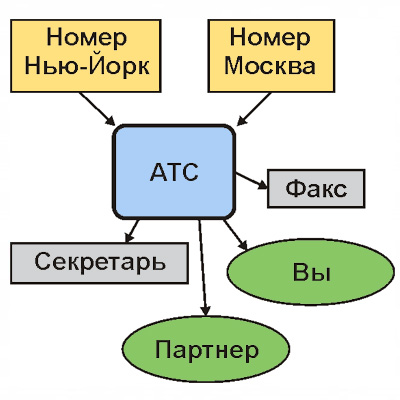
- Зарегистрироваться и пополнить счет
- Выбрать и купить номер
- Включить АТС и пройти мастер настройки
- Скачать и настроить клиентскую программу на свой компьютер/телефон
И пятым, необязательным шагом, будет настройка всяческих «бантиков» вроде голосового меню, автосекретаря, записи звонков и факса. Начнем установку АТС:
1) Регистрация и пополнение счета: 5 минут
Для простоты и скорости не будем вникать в сравнения сервисов, просто регистрируемся на сайте. Тариф для начала подойдет «Стандарт», он посекундный, с бесплатными минутами, и его всегда можно сменить на другой. После регистрации заходим в личный кабинет. Проверяем связь тестовым звонком, и пополняем счет. Я пополнял счет кредитной картой через сервис RBK (10$ первого пополнения мне хватило на 2 номера и звонки на первое время), все получилось за несколько секунд.
2) Выбор и покупка номеров – 4 минуты
Вначале стоит прицениться, для этого зайдем на полный список номеров («Настройки/Прямой номер» либо на основном сайте). Моему другу нужен традиционный номер в Москве (код 499), плюс номер в Нью-Йорке. Номер в США зарегистрировался мгновенно (ураган нам не помеха), для Москвы я загрузил скан паспорта и выбрал номер. Заказ готов, номер в Москве подключат в течение дня, после проверки документов.
3) Включение и настройка АТС – 5 минут
Включаем АТС в личном кабинете кнопкой справа внизу. После включения попадаем в «Мастер настройки», опишем его по пунктам:
- Создание внутренних номеров АТС. Сколько внутренних номеров нам нужно? В нашем случае хватило трех (позже всегда можно добавить до 50 номеров).
- Задать внешнюю линию для мини-АТС. Так как нам достаточно одного внешнего SIP (1 SIP = 5 линий), пропускаем этот пункт.
- Исходящие звонки. Раздел для удобства. Если вы привыкли звонить внутри города по коротким номерам и набирать 8 перед междугородним номером — выберите в списке свой город. Если вашего города в списке нет — выбирайте ближайший и измените код города на ваш. А для тех, кто набирает номера в международном формате, вообще выбирать ничего не нужно. Жмем «далее»!
- Создать голосовое меню/приветствие. Функция не обязательная, но мы решили пользоваться всеми преимуществами АТС: делаем голосовое меню! Меню установить хочется, а звукового файла с приветствием под рукой нет. Это не беда — выбираем «Начитать из текста». Я написал для примера: «Добро пожаловать к Игорю и партнеру. Нажмите 1-для связи с Игорем, 2-для связи с партнером, 3-факс». Вписал текст, нажал «Начитать» и все — текст начитан и приветствие включено!
- Создать пункты голосового меню. В тексте приветствия я предложил 3 варианта действий,
а значит мне нужно 3 варианта меню (пункт меню на случай, если ничего не нажмут, создан автоматически). Создаю 3 меню, для примера так их и назвал: «кнопка 1-Я, кнопка 2-партнер, кнопка 3-факс».P.S.: В виртуальной АТС Zadarma варианты меню называются «сценарии».
- Настройка входящих звонков. Пункты меню мы создали, назвали, осталось описать их работу. У меня будет внутренний номер 100, а у партнера 101. Тогда для сценария «Кнопка 1» я ставлю в разделе «Первым звонить» мой номер — 100. Если вдруг не беру трубку, пускай звонит партнеру, его вписываем в разделе «Вторым звонить». Также делаем для меню «Кнопка 2»: в «Первым звонить» ставим партнера – 101, а если не возьмет трубку, то меня — 100, но я не люблю получать его звонки, потому задержку увеличиваем до 30 секунд. Меню «Не нажали» настрою точно так же, как и меню «Кнопка1».
Поздравляем, вы настроили АТС! Жмем «Завершить» и подключаем к АТС телефоны.
4) Загрузка и настройка программ на компьютер и телефон – 3 минуты
Для примера будем принимать звонки на телефон Android, а партнер — на ноутбук под Windows. Для себя устанавливаем программу Zadarma (на странице программы вводим свой номер и получаем ссылку). Т.к. подключаемся к АТС, то отменяем стандартный мастер настроек, жмем «добавить аккаунт», и вводим данные своего внутреннего номера. На Android 4.x можно обойтись без программы и использовать встроенный SIP клиент. Для Windows обычно советуют PhonerLite, его можно скачать в разделе программы личного кабинета, инструкция по настройке доступна там-же. Для работы с iOS рекомендуют разные программы, например media5 phone. Минус ее бесплатной версии в наличии только G711 кодека, что неудобно при звонках через 3G. Есть и другие программы и их можно без труда найти на app-store задав поиск по слову SIP.
«Бантики» (дополнительные функции) – 5 минут
Подключить номера в Москве и Нью-Йорке? поставить голосовое приветствие — это уже здорово, и в большинстве случаев на этом все и заканчивается. Но виртуальная АТС Zadarma позволяет получить значительно большее количество «красивых» и удобных функций.
- Установка CallerID (АОН). Приобретя новый «красивый» московский номер, вы, естественно, захотите, чтобы он отображался у тех, кому звоните. Т.к. покупали первым номер в США, его CallerID установился по умолчанию, но это легко изменить. В разделе «SIP настройки» задаются параметры внешней SIP линии, в том числе CallerID, отправляемый при исходящих звонках. Можно использовать CallerID и внешнего номера, если его подтвердить в вашем профайле.
- Условная переадресация. Моя любимая функция. Часто езжу, но не хочу пропускать звонки. 3G интернет не всегда использую в виду неидеального покрытия. В настройках внутреннего номера ставлю галочку «Переадресация», выбираю «Нет ответа, недоступен» и ввожу свой сотовый. В настройках Android SIP-клиента установил работу только через WiFi. Теперь, как только выхожу на улицу, звонки приходят на мобильный, а, когда возвращаюсь домой или на работу, приходят по SIP. Главное – ни одного пропущенного звонка. Для требовательных пользователей доступна переадресация на голосовую почту либо skype.
- Прием звонков по номеру звонящего. Обучить тещу моего партнера нажимать «2» при звонке на наш номер довольно сложно, а мне каждый раз с ней общаться и переводить звонок не хочется. Есть простой выход: в настройках входящих звонков открываю сценарий «Партнер», ставлю галочку «Срабатывать при звонках с номеров» и ввожу номер его тещи. Все, теперь все её звонки пойдут напрямую партнеру, без голосового меню.
- Автоматический факс. На практике факс сейчас нужен мало кому, но почему-бы его не оставить? Красивое дополнение, и бесплатно. Т.к. мы уже создали сценарий для факса (кнопка 3), нужно только открыть этот сценарий и добавить внутренний номер «50» в списке. Все факсы будут приходить на регистрационный email.
- Часы работы. Хочется принимать все звонки, но только в рабочее время. В остальное время всех отправим на автоответчик. Задать часы работы можно в настройках входящих звонков АТС. Задаем дни, часы работы, и текст, который будет звучать в нерабочее время (проверить и задать свой часовой пояс можно в настройках профайла). Для автоответчика нужно создать сценарий «Автоответчик» и в нем задать свободный внутренний номер 102. В настройках внутреннего номера 102 задаем переадресацию всех звонков на голосовую почту.
- Запись разговоров. Если нужно записывать разговоры, включаем в настройках внутреннего номера галочку «Запись разговоров». Записи будут отправляться на указанный e-mail ящик.
- Мелодия ожидания. Для любителей музыки можно загрузить и установить любую мелодию ожидания во время перевода звонка. Сделать это можно в настройках входящих звонков.
- Дополнительная внешняя линия. Новая виртуальная АТС находится не в вакууме, может быть старый номер, звонки на который также нужно принимать. Что делать в этом случае? Все просто, подключаем его как «дополнительную внешнюю линию». Если старый номер приходил медью, придется поставить SIP шлюз с FXO портом, включить на сайте линию в режим «шлюз» и задать в шлюз настройки с сайта. А если старый номер уже работал по SIP, то все просто: достаточно включить линию в режиме «сервер» и задать настройки номера, АТС сама подключится к серверу и примет звонки на этот номер.
Есть и другие интересные функции облачной АТС Zadarma, но их не сложно опробовать самостоятельно.P.S.: И напоследок полезная новость от Zadarma: с 6 ноября 2012 снижены цены на услуги проекта: исходящие звонки — 90%, телефонные номера – 60%, московский стационарный номер $4.
Работа новой компании обычно начинается с обеспечения офиса телефонной связью и интернетом. От качества и функционала АТС зависит уровень обслуживания клиентов и, как следствие, прибыль компании. Сегодня поговорим о том, от чего отталкиваться при выборе телефонии для офиса и чему отдать предпочтение — традиционной аналоговой или современной облачной АТС.
Что такое облачная АТС
Виртуальная АТС — это, говоря простым языком, телефония через интернет. Ее иногда называют по-английски, pbx. В отличие от аналоговой телефонной станции для нее не нужно отдельное помещение, так как она размещается на серверах в так называемом “облаке”. Пользователь подключается к такой АТС с помощью шлюзов и специального оборудования или и/или программного обеспечения. Соединение происходит по локальной сети компании или через 3G/4G на смартфонах сотрудников. Подробней о том, как осуществляется связь можно почитать в нашей статье, посвященной SIP-телефонии.
Виртуальная АТС обладает всеми функциями мини-АТС, но не требует покупки специального дорогостоящего оборудования и сложного технического оснащения. Это позволяет создать офис или коллцентр в любой точке мира без привязки к физическому адресу. И главное, максимально быстро обеспечить компанию телефонией.
Но есть еще один очень существенный плюс. Благодаря связи через интернет, пользователю доступна детальная статистика по звонкам. После каждого звонка в ее интерфейсе можно увидеть, когда он состоялся, сколько продлился, как долго клиент ждал на линии. Также доступна информация, с какого номера звонили, и какой менеджер принял звонок.
Если же нужны более детальные данные, включая рекламный источник звонка, то для этого подходит виртуальная АТС, которая входит в функционал сервисов отслеживания звонков (call tracking). Коллтрекинг собирает не только полную статистику об обращениях по телефону, но и помогает определять каналы, из которых приходят клиенты.

Как работает виртуальная АТС
Если не вдаваться в технические подробности, то схема работы достаточно проста: вам звонит клиент, звонок поступает на платформу виртуальной АТС, обрабатывается и направляется на один из ваших номеров, согласно установленной вами схеме переадресации.
Звонящий сначала попадает в голосовое меню (если оно настроено). Звучит аудиозапись, которая предлагает ему выбрать нужный отдел или ввести внутренний номер менеджера. Клиент делает выбор, и звонок переадресовывается на первое доступное устройство в настроенной цепочке. Чтобы лучше понять, что такое АТС, которая работает в облаке, посмотрите на схему:
У многих виртуальных АТС есть функция “умной” очереди звонков, которая указана на схеме выше. Это позволяет оперативно обрабатывать все обращения клиентов, согласно выбранной вами стратегии. О том, как работает подобная опция и какие существуют сценарии ее настройки, можно узнать в статье на примере аналогичной функции от Ringostat.
Важнейшая часть виртуальной АТС — схема переадресации. Именно в ней задается порядок приема и обработки звонков, а также на какие телефоны они будут поступать. Таких схем может быть любое количество, в зависимости от нужд вашего бизнеса. Например, мы всегда рекомендуем использовать хотя бы две, как показано на рисунке выше.
А вот как выглядят схемы переадресации в интерфейсе Ringostat:
Приведем пример работы схемы. Допустим, у вас в компании три менеджера — Анатолий, Иван и Кирилл. Вы можете настроить так, чтобы звонок сначала поступал Анатолию. Если через 15 секунд он не поднимет трубку — Ивану, и спустя то же самое время Кириллу. Если и Кирилл слишком занят, то клиент попадет на голосовую почту. При этом на e-mail сразу же придет системное уведомление о том, что вам звонили и оставили (или не оставили) голосовое сообщение.
Кстати, при подключении виртуальной АТС не забудьте установить “страховочные” номера (мобильные или стационарные) — они станут гарантией того, что вы не потеряете звонок, даже если будут перебои с интернетом.
Что нужно для подключения и настройки виртуальной АТС:
- Определиться с сервисом.
- Установить программное обеспечение или приобрести оборудование (софтфоны, IP-телефоны, гарнитуру с наушниками).
- Выбрать номера для подключения (стационарные или мобильные, собственные или арендованные у провайдера, в зависимости от возможностей облачной АТС).
- Подключить их к АТС с помощью техподдержки.
- Настроить схему переадресации.
Преимущества и возможности виртуальной АТС
- Это гораздо дешевле, чем настройка аналоговой телефонии своими силами или с помощью приглашенных телефонистов. Вы платите только за пользование сервисом, оборудование и интернет.
- Вам не нужна дорогостоящая аппаратура, шлюзы, коннекторы и т. д. Можно звонить прямо с ноутбука, используя недорогие наушники с гарнитурой.
- Виртуальная АТС настраивается очень быстро, и вы сразу сможете работать.
- После звонка клиента приветствует приятная аудиозапись, и он попадает в удобное многоуровневое голосовое меню. Все это улучшает имидж вашей компании в глазах потенциального покупателя.
- Существуют настройки для эффективного контроля менеджеров. Так вы сможете улучшить качество обслуживания.
- Статистика по всем звонкам находится прямо перед глазами руководителя. Так вы перестанете терять клиентов, потому что пропущенных звонков в вашей компании станет гораздо меньше.
- Звонок переадресовывается на нужный номер, где бы вы ни находились. Так вы сделаете себя и своих сотрудников более мобильными.
- Если у компании несколько офисов по всей стране или миру, виртуальная АТС их объединит. Все сотрудники находятся в единой сети, и входящие звонки переводятся в любую точку планеты, где есть IP-телефония.
- К виртуальной АТС можно подключить телефоны в формате 8800 для России и 0800 для Украины, звонки на которые бесплатны для клиентов. Единственная сложность может возникнуть, если нужно подключить к виртуальной АТС ваш, уже действующий номер. Многие сервисы технически не могут обеспечить такую возможность. Вот пример, как Ringostat решил для клиента подобную задачу. Если же у вас нет таких номеров, мы предоставим их вам в аренду (актуально для пользователей из России и Украины) по выгодным ценам, за активацию номеров плата взиматься не будет.
Виртуальная АТС 2.0 не ограничивается стандартными функциями. Она включает расширение Ringostat Smart Phone для совершения звонков прямо из браузера и умный ассистент менеджера по продажам. Чтобы протестировать его, просто зарегистрируйтесь в нашем сервисе. Подробней читайте в статье «Виртуальная АТС Ringostat 2.0: ассистент sales-менеджера и телефон в браузере».
Что выбрать — офисную или облачную АТС?
Выбор в пользу аналоговой или виртуальной телефонии зависит от конкретного бизнеса, его масштабов, сферы деятельности, целей и задач.
Плюсы традиционной АТС раскрываются при условии, что компания использует профессиональное и мощное оборудование. А это могут себе позволить только крупный бизнес, ведь настройка аналоговой АТС требует больших затрат времени и денег. В этом случае у аналоговой телефонии будет ряд преимуществ:
- Вы контролируете телефонную связь самостоятельно и не зависите от неполадок на стороне сервиса. Однако, в случае поломки вам придется привлекать сторонних специалистов за дополнительную плату.
- Более продвинутые возможности в плане кастомизации. Используя облачную телефонию, вы зависите от функционала сервиса, из которого можете выбирать необходимые опции. Традиционную же АТС можно доработать под конкретные нужды своего бизнеса.
Однако, у стационарных АТС есть недостатки, в числе которых:
- привязка к физическому адресу (сотрудники смогут совершать и принимать звонки лишь тогда, когда они находятся на рабочем месте);
- отсутствие детализированных отчетов по звонкам;
- сложная настройка и необходимость иметь в штате квалифицированного специалиста для подключения и техподдержки;
- высокая стоимость оборудования;
- от количества подключаемых номеров зависит не только стоимость АТС, но и ее физические размеры, количество проводов и т. д.;
- ограниченный функционал.
Кроме того, при переезде телефонию придется настраивать заново. А со старыми телефонными номерами, которые уже знакомы клиентам, можно попрощаться.
Давайте сравним возможности обоих видов АТС:
Подытожим: выбирайте, опираясь на свои нужды, возможности и амбиции. Виртуальная АТС — это доступность, гибкость, простота и высокая скорость настройки. В наше время виртуальных облачных АТС довольно много, поэтому перед выбором лучше почитайте рейтинг в сети.
Аналоговую телефонию имеет смысл выбирать, только если вы готовы выделить значительную сумму денег на мощное оборудование и отдельное помещение под него. Что бы вы ни выбрали, на связи лучше не экономить.
Если вы нашли ошибку — выделите её и нажмите Ctrl + Enter или .
Коллтрекинг в сфере логистики: правильная работа со звонками и создание эффективных рекламных кампанийКоллтрекинг в сфере недвижимости: увеличение количества продаж на 30%Используемые источники:
- https://lifehacker.ru/zadarma/
- https://habr.com/post/157861/
- https://blog.ringostat.com/ru/kak-rabotaet-virtualnaya-ats-i-zachem-ona-nuzhna-vashemu-biznesu/
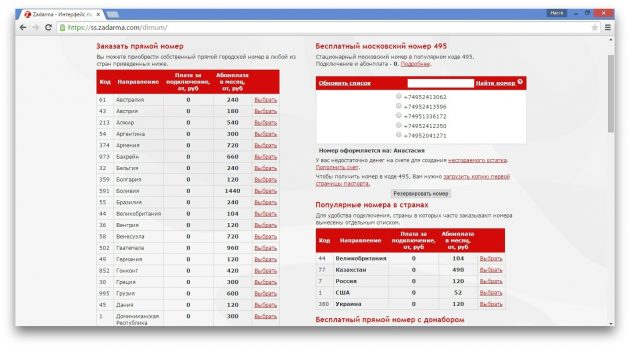
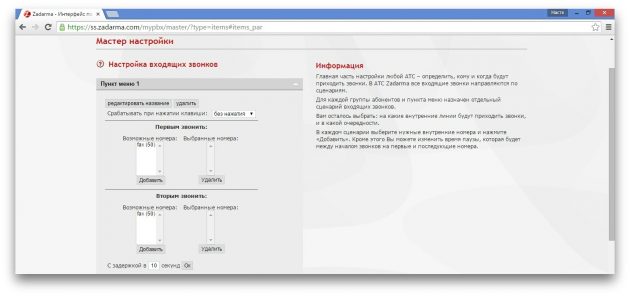
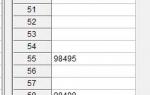 Настройка АТС panasonic KX-TES824; TEM824; TEB308.
Настройка АТС panasonic KX-TES824; TEM824; TEB308.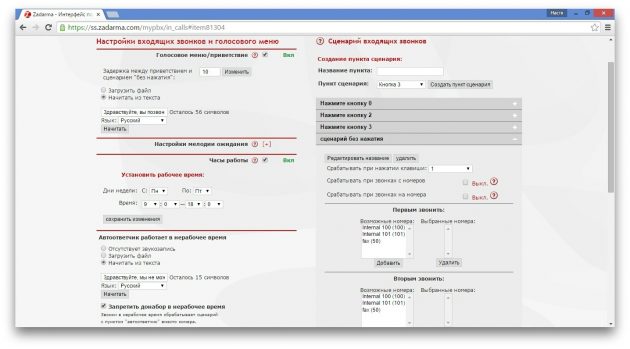
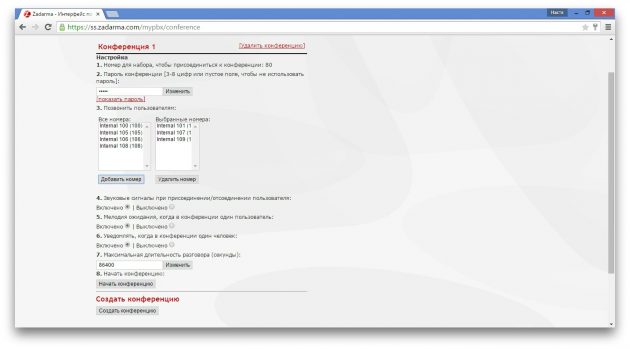
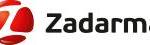 Интеграция с телефонией Битрикс24
Интеграция с телефонией Битрикс24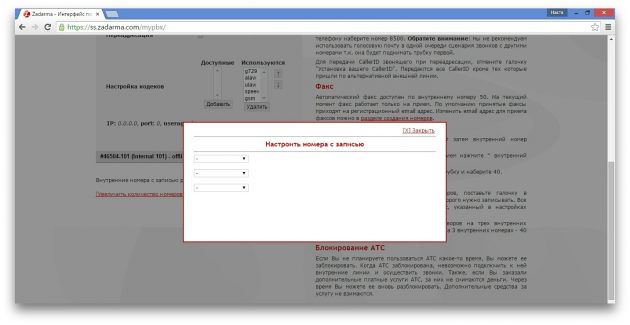
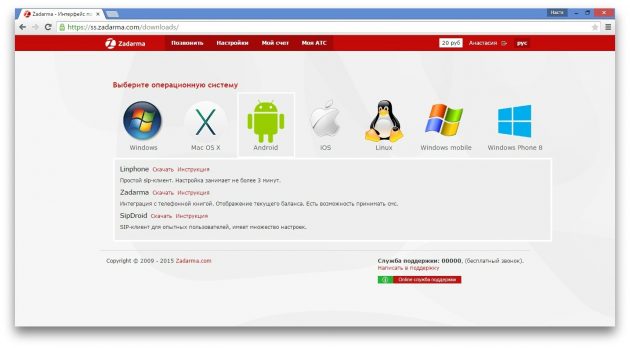
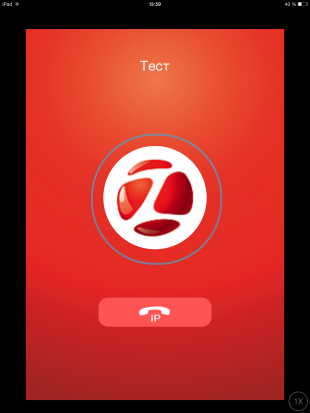
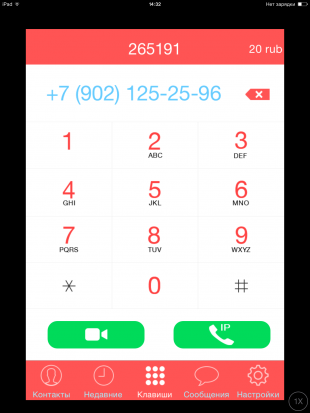
 АТС в кармане: настраиваем IP-телефонию для удаленной работы
АТС в кармане: настраиваем IP-телефонию для удаленной работы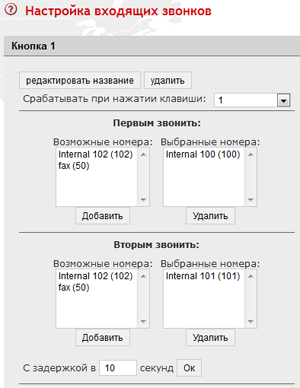 а значит мне нужно 3 варианта меню (пункт меню на случай, если ничего не нажмут, создан автоматически). Создаю 3 меню, для примера так их и назвал: «кнопка 1-Я, кнопка 2-партнер, кнопка 3-факс».P.S.: В виртуальной АТС Zadarma варианты меню называются «сценарии».
а значит мне нужно 3 варианта меню (пункт меню на случай, если ничего не нажмут, создан автоматически). Создаю 3 меню, для примера так их и назвал: «кнопка 1-Я, кнопка 2-партнер, кнопка 3-факс».P.S.: В виртуальной АТС Zadarma варианты меню называются «сценарии».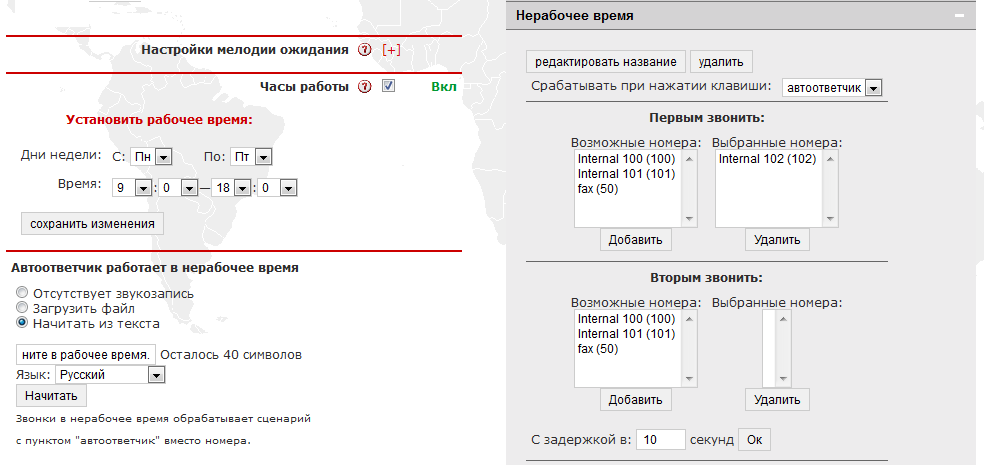
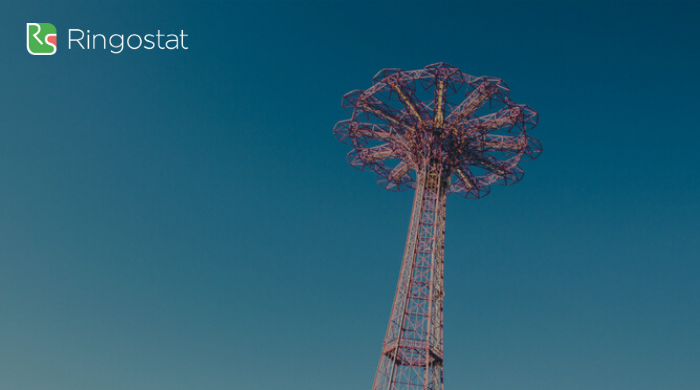
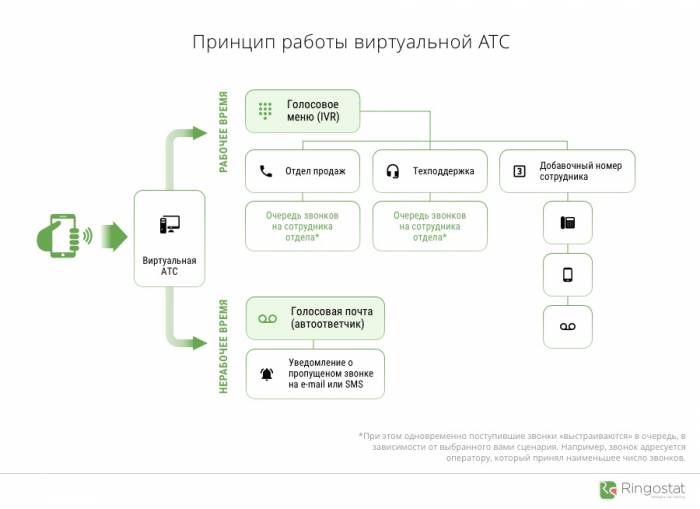
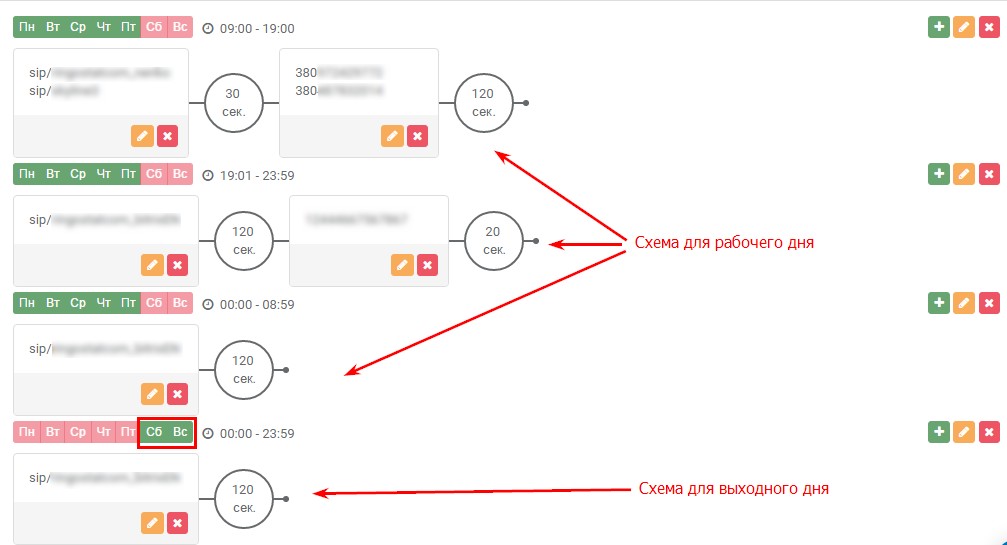
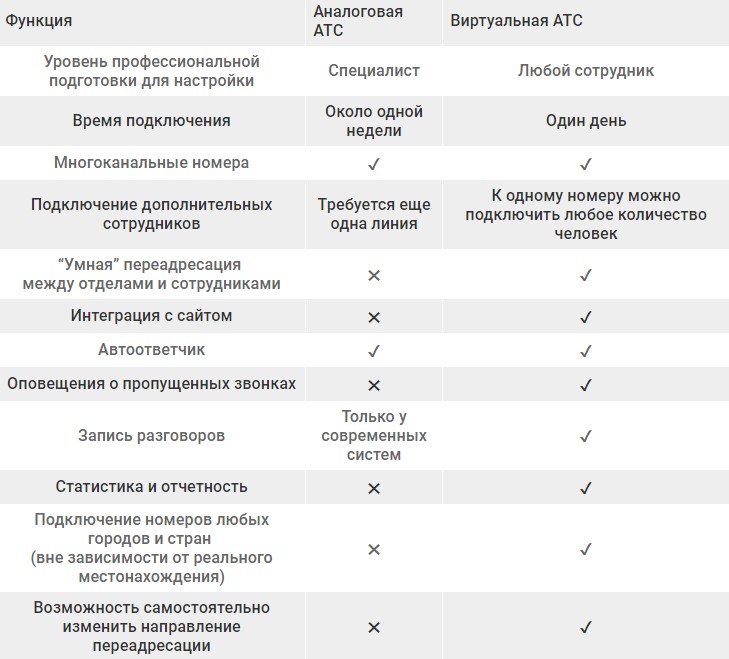

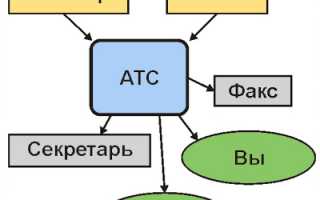

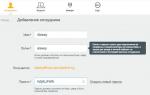 Про нюансы настройки Облачной АТС Билайн и AmoCRM
Про нюансы настройки Облачной АТС Билайн и AmoCRM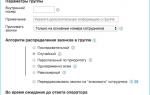 Обзор виртуальной АТС Mango Office. Просто, быстро и перспективно
Обзор виртуальной АТС Mango Office. Просто, быстро и перспективно Как правильно новичку первый раз настроить новый фотоаппарат
Как правильно новичку первый раз настроить новый фотоаппарат